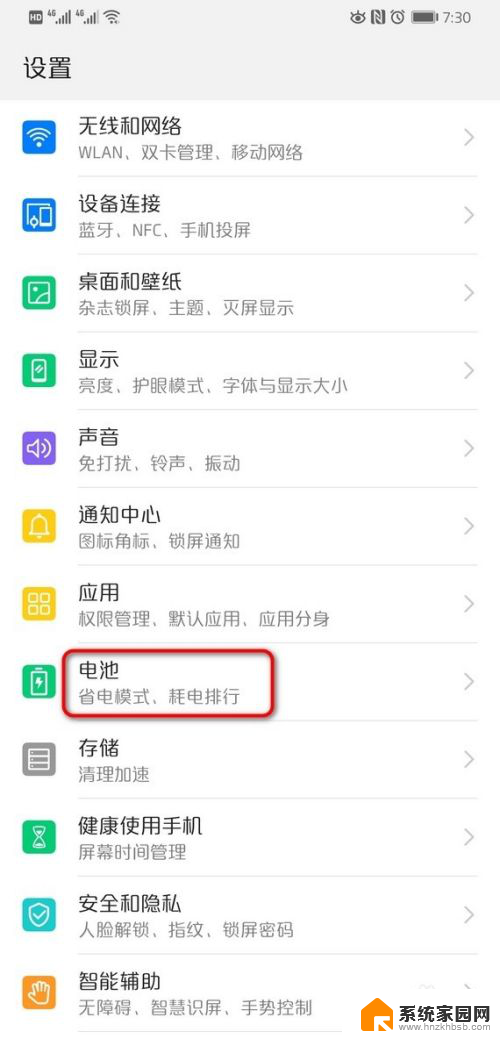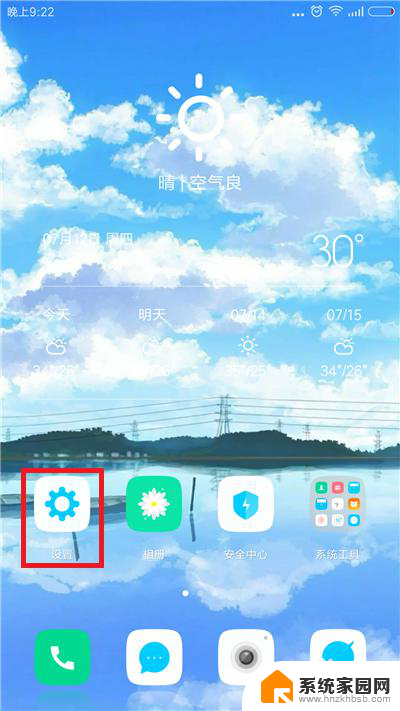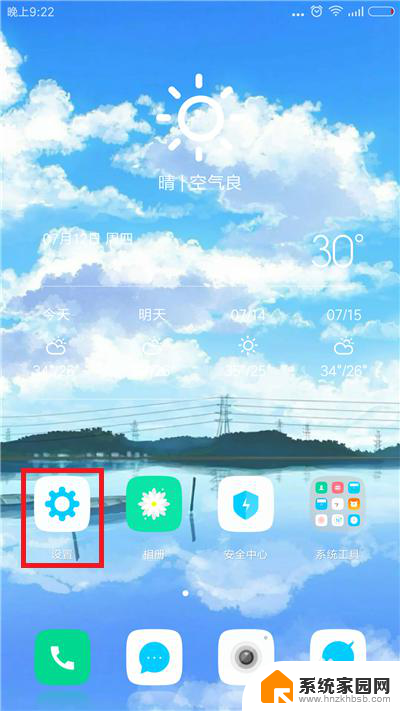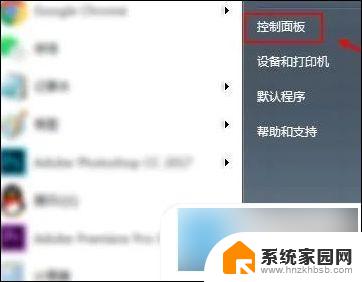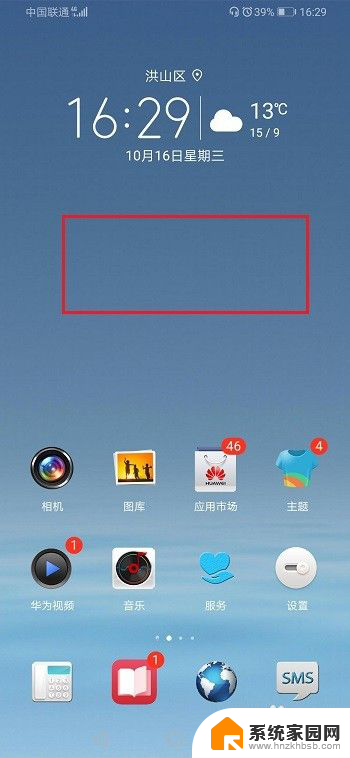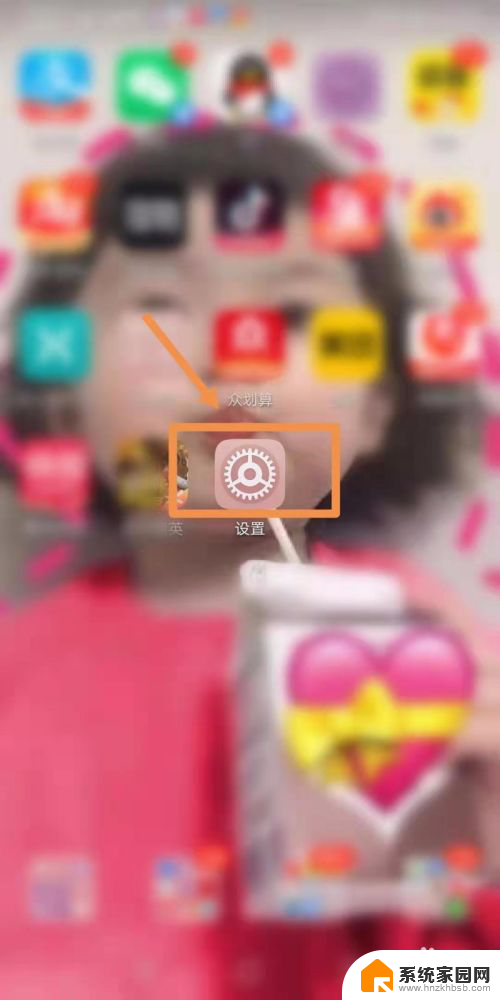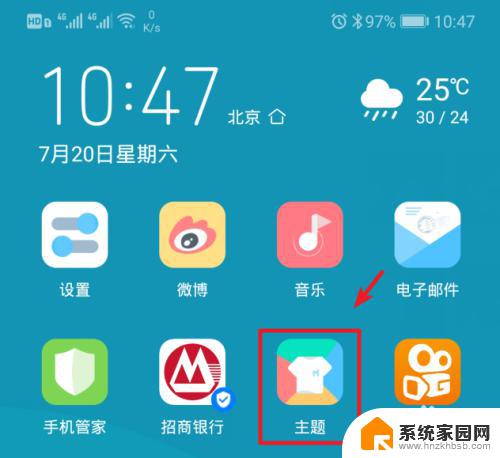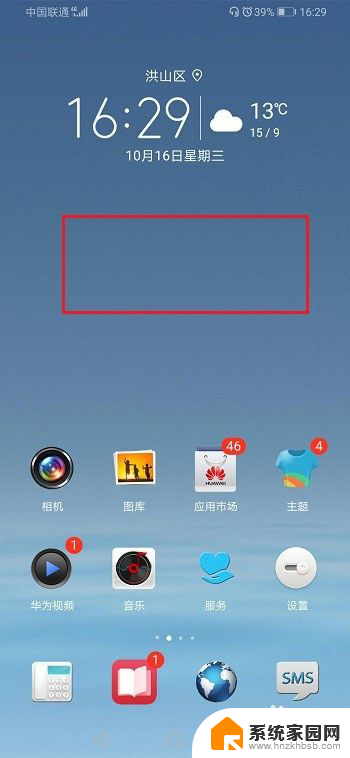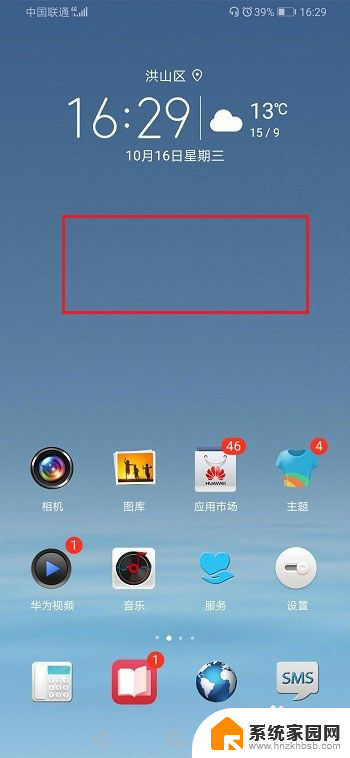华为怎样设置锁屏时间 华为手机锁屏时间设置步骤
更新时间:2024-04-06 08:54:22作者:yang
在日常使用手机的过程中,我们经常会遇到需要设置锁屏时间的情况,而对于华为手机用户来说,设置锁屏时间也是一项常见的操作。华为手机锁屏时间设置步骤简单易行,只需进入手机设置界面,点击安全和隐私,然后找到锁屏和密码选项,即可轻松设置锁屏时间。通过合理设置锁屏时间,不仅可以保护手机的隐私信息安全,还可以有效节省电量,让手机更加智能高效。
步骤如下:
1.首先进入华为手机的设置界面,点击电池。
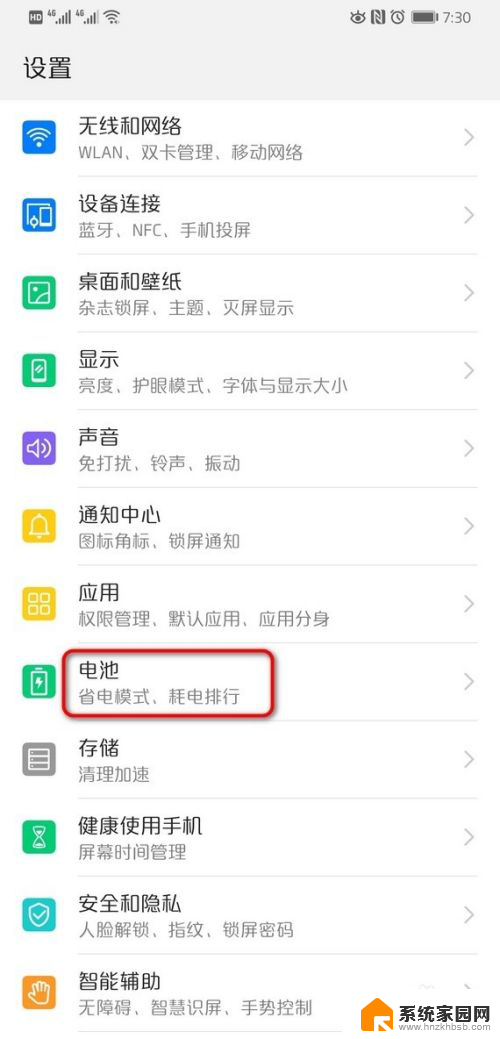
2.进入电池界面后,把省电模式关闭。
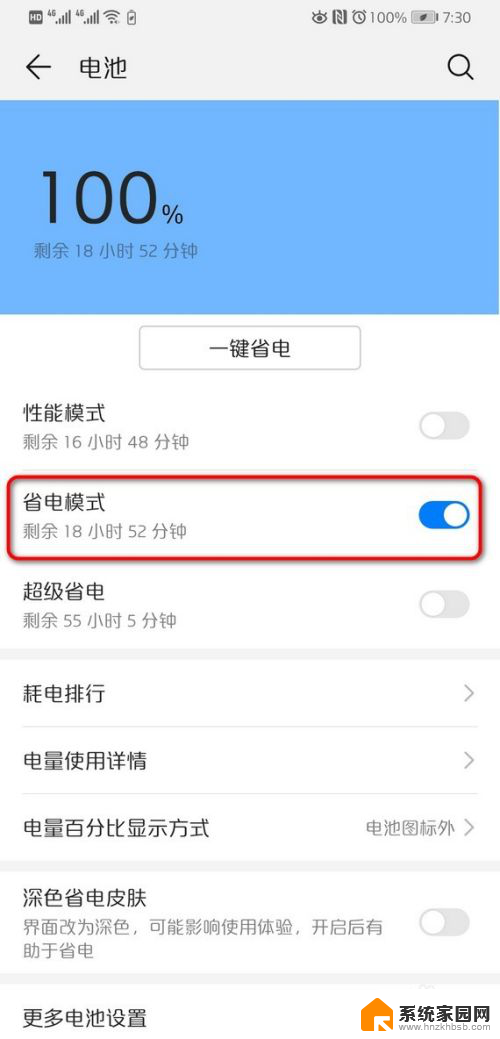
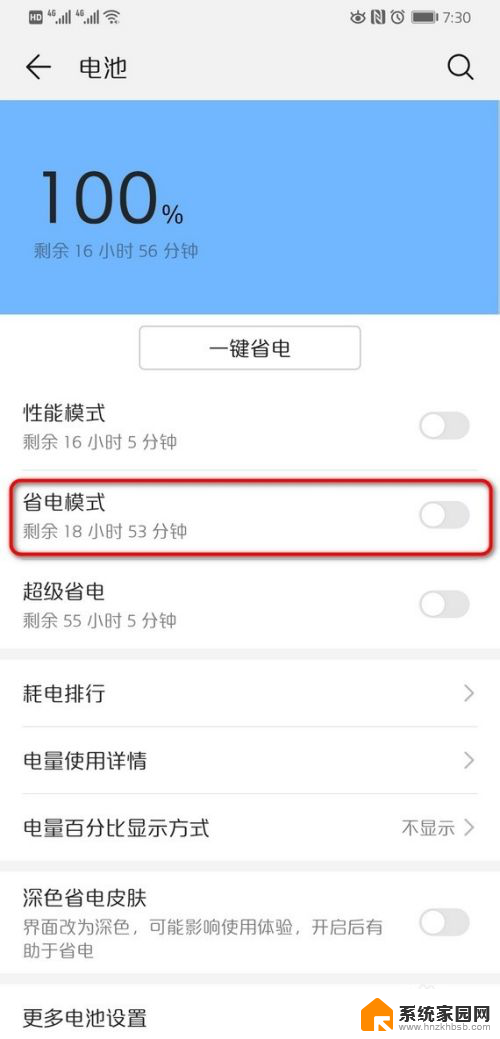
3.省电模式成功关闭后,再次进入设置界面,点击显示。
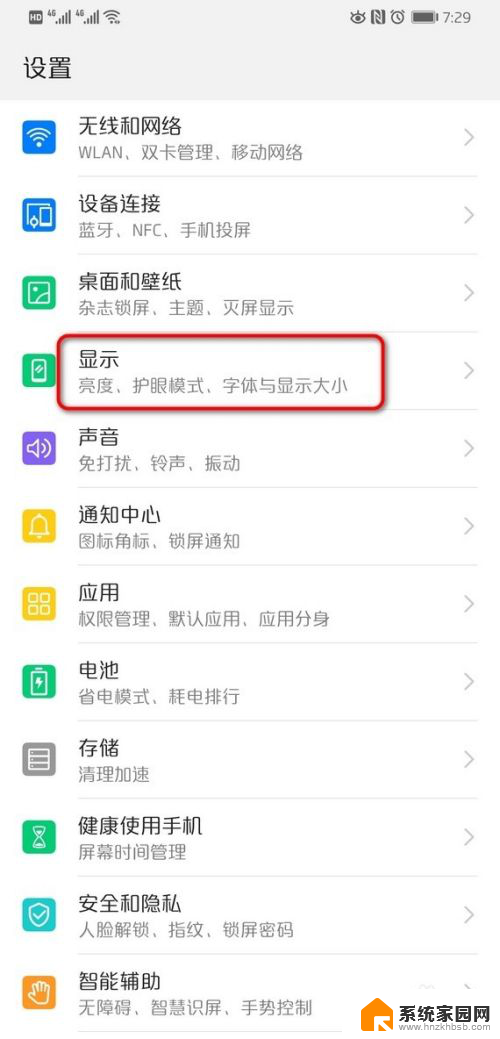
4.进入显示界面后,点击休眠。
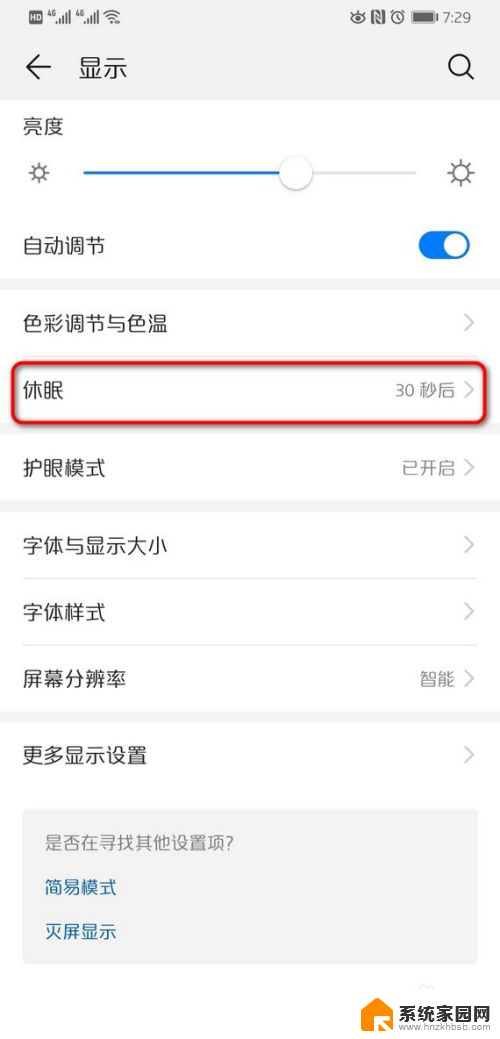
5.页面弹出时间选项,选择自己需要的时间。
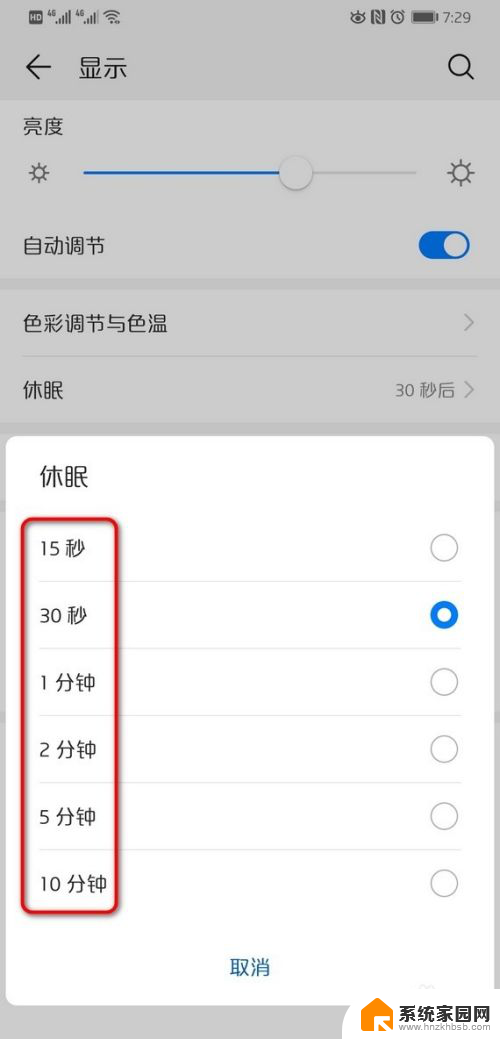
6.页面自动跳转到显示界面,就可以看到休眠时间从30秒设置到2分钟了。
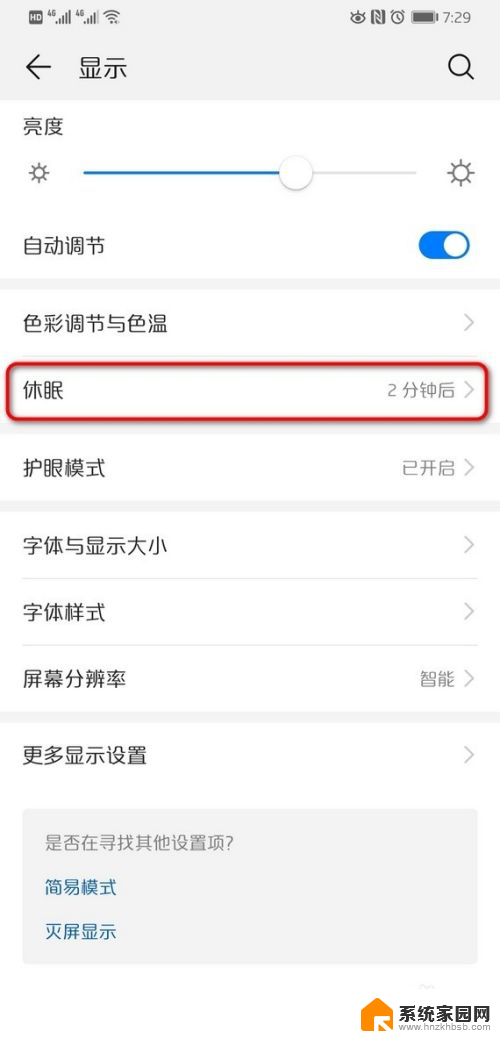
7.华为手机默认是省电模式,如没有关闭省电模。
当进入显示界面后,休眠就是灰色,无法设置。
所以要设置锁屏时间,必须先把省电模式关闭。
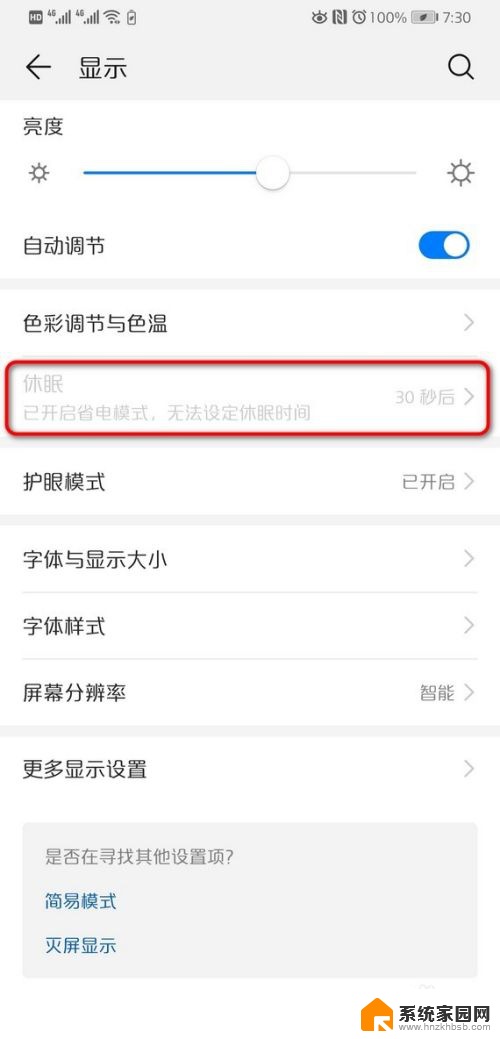
以上就是华为如何设置锁屏时间的全部内容,如果您还有疑问,可以按照小编的方法进行操作,希望对大家有所帮助。